Centralisation de comptes avec TweetDeck
I. Présentation
Il peut arriver que la gestion de plusieurs comptes sous différents réseaux sociaux devienne une chose complexe. En effet, il faut naviguer entre les différents réseaux sociaux (Google+, Facebook, Twitter, ..), se loguer et se déloguer, suivre les actualités de chaque compte ...
Il existe un outil assez simple d'utilisation qui vous facilitera la tâche. Il s'agit de TweetDeck. Cet outil va vous permettre de réunir tous vos comptes Facebook et Twitter sous une même application et de gérer les flux, les actualités et les diffusions de chacun d'entre eux simultanément ou individuellement.
II. Installation
La gestion de TweetDeck peut se faire via une application installable sous Mac OS ou Windows ou alors via navigateur web. Rendez vous sur le site de TweeDeck pour choisir votre mode de gestion : http://www.tweetdeck.com/
Il vous faut créer un compte TweetDeck, faites bien attention au niveau de complexité de votre mot de passe. Si une personne arrive à trouver votre mot de passe, il aura accès à l'ensemble de vos comptes !
Dans ce tutoriel, nous utiliserons l'application sous un OS Windows7. Il nous faut donc l'installer dans un premier temps.
Une fois l'installation faite, lancez l'application.
III. L'ajout des comptes
Pour ajouter des comptes (Facebook ou Twitter) à TweetDeck, il faut se rendre dans l'onglet en haut à droite puis dans "Settings", rendez-vous dans la partie "Account", puis "Add Twitter Account" ou "Add Facebook Account" selon le type de compte que vous voulez ajouter.
Une confirmation d'accès aux données vous sera demandé. Lors de l'ajout d'un compte, vous verrez que différentes colonnes apparaissent sur votre tableau de bord.
IV. La gestion des comptes
Il vous est ensuite libre de gérer votre tableau de bord TweeDeck en enlevant des colonnes (en passant votre souris dessus puis en cliquant dans l'onglet des paramètres) ou d'en ajouter.
Pour ajouter des colonnes, rendez vous dans la partie "Add Column" :
Vous pouvez alors ajouter plusieurs types de colonnes comme les messages privés, les flux d'actualités (Feeds ou TimeLine), les nouvelles interactions (ou notifications pour Facebook), les stats d'actualités...
Vous pouvez aussi écrire des tweets ou ajouter des statuts sur tous vos comptes en une seule entrée. Cliquez sur l’icône de Tweet pour cela.
Il apparait alors une fenêtre avec vos différents comptes, il suffit d'activer ou de désactiver tel ou tel compte pour que le message que vous allez diffuser apparaissent ou non sur ceux ci :
Il vous est aussi possible de gérer la position de vos colonnes avec les flèches situées en dessous du titre quand vous allez dans l'onglet paramètres de chaque colonne.
TweetDeck facilite donc la gestion de tout vos comptes sur les réseaux sociaux Facebook et Twitter.

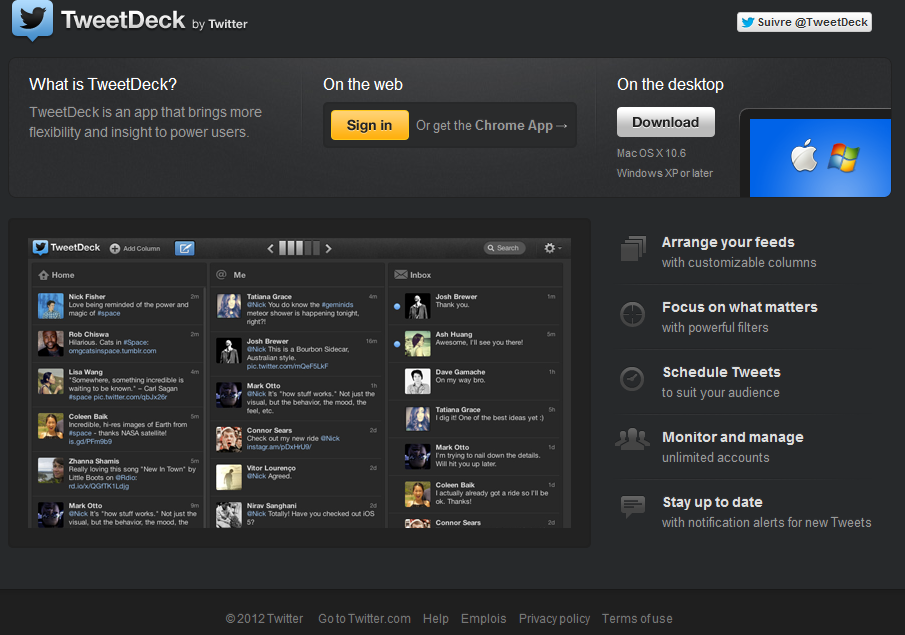
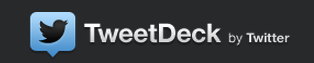
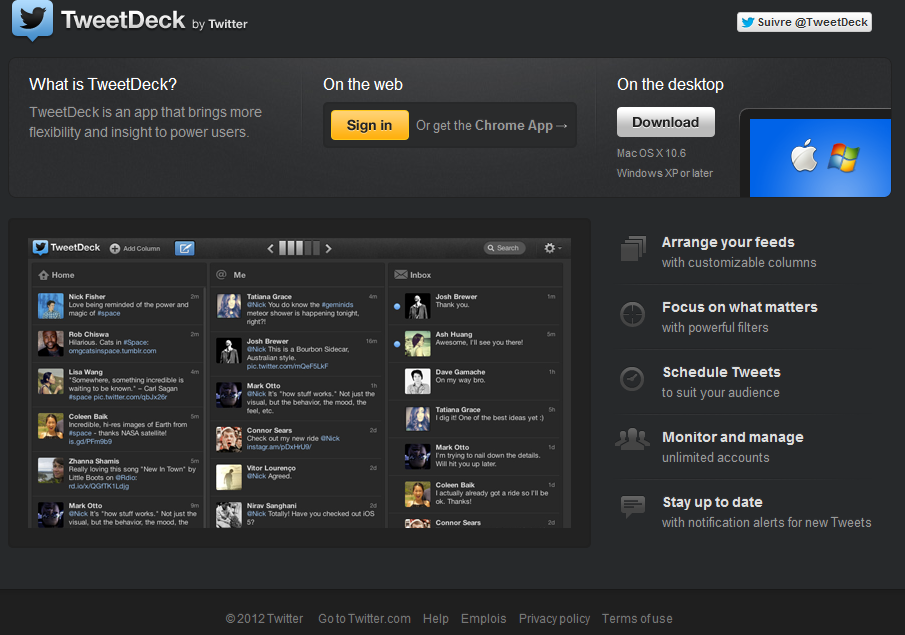

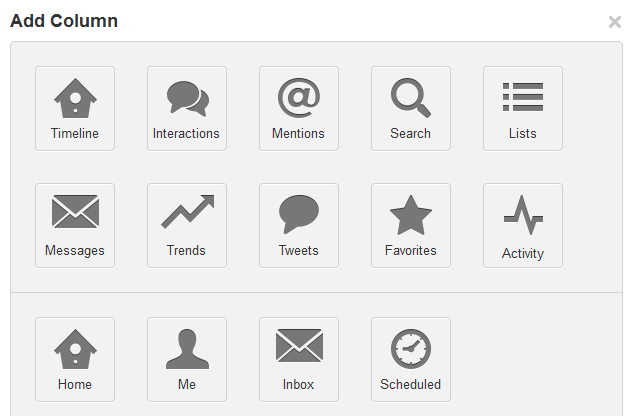







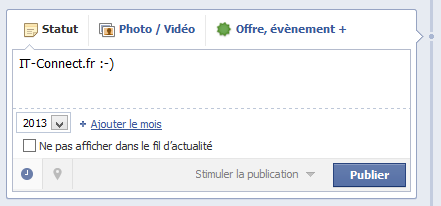


Info : Depuis quelques mois, TweetDeck ayant été racheté par Twitter, il ne supporte plus les comptes Facebook ! Il donc exclusivement à utiliser pour le multi compte Twitter et l’affichage de plusieurs colonnes.